Avtor:
Lewis Jackson
Datum Ustvarjanja:
14 Maj 2021
Datum Posodobitve:
1 Julij. 2024
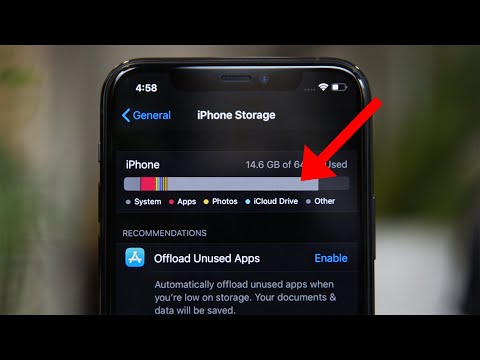
Vsebina
Ko zmanjka pomnilnika, se bo telefon počasi zagnal, baterija se bo hitro izpraznila in omejila naloge, ki jih lahko opravljate. Z brisanjem nepotrebnih podatkov v mobilnem telefonu boste imeli več prostega pomnilnika in povečali storilnost naprave.
Koraki
Metoda 1 od 2: V sistemu Android
Ugotovite, katere aplikacije zasedajo največ pomnilnika. Preverite lahko stanje svojega telefona, da vidite, koliko pomnilnika (RAM) je v uporabi in katere aplikacije zavzamejo največ prostora. Opomba: RAM je uporabljeni pomnilnik, zato le malo neuporabljenega RAM-a ni alarm. Android vedno poskuša uporabiti večino brezplačnega RAM-a, ker je to najučinkovitejši način porabe.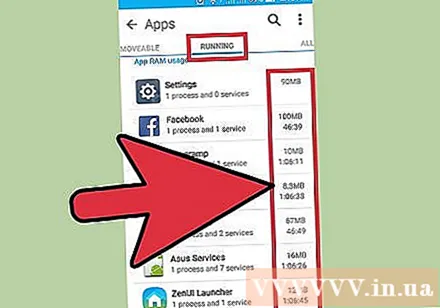
- V napravi odprite aplikacijo Nastavitve.
- Pomaknite se navzdol in tapnite »O telefonu«.
- Kliknite možnost "Pomnilnik". Prikaže se nekaj osnovnih podrobnosti o uporabi pomnilnika telefona.
- Kliknite gumb "Pomnilnik, ki ga uporabljajo aplikacije". Prikazale se bodo aplikacije, ki uporabljajo največ RAM-a.
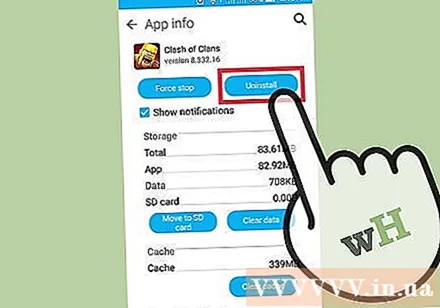
Izbrišite stare aplikacije. Z brisanjem neuporabljenih aplikacij se bo povečala količina prostega prostora, ki ga ima Android, in sprostilo RAM, če v ozadju deluje veliko aplikacij. Tako brezplačna shramba kot RAM pomagata izboljšati delovanje naprave Android. Aplikacije, ki ste jih kupili ali prejeli brezplačno, lahko kadar koli znova naložite iz Trgovine Google Play.- V napravi odprite aplikacijo Nastavitve.
- Izberite "Aplikacije" ali "Upravitelj aplikacij".
- Pomaknite se po seznamu in poiščite aplikacije, ki jih ne uporabljate.
- Kliknite aplikacijo in izberite »Odstrani«, da jo odstranite. Aplikacija bo odstranjena iz naprave. Brez gumba »Odstrani« pomeni, da je aplikacija vgrajena v napravo in je ni mogoče odstraniti.
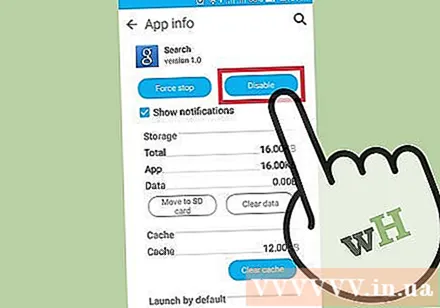
Onemogočite aplikacije, ki jih ne uporabljate, vendar jih ni mogoče odstraniti. Številne naprave Android imajo pogosto na desetine vnaprej nameščenih aplikacij, ki se izvajajo v ozadju in zasedajo sistemske vire. Teh aplikacij ni mogoče odstraniti, če uporabnik nima korenskega dostopa do naprave, jih lahko namesto tega onemogočite. Čeprav ne sproščajo prostora v pomnilniku, vendar se te aplikacije ne bodo več zagnale.- V napravi odprite aplikacijo Nastavitve.
- Izberite "Aplikacije" ali "Upravitelj aplikacij".
- Poiščite aplikacijo, ki jo želite onemogočiti. Običajno gre za aplikacije prodajalcev ali v paketu, ki jih sami ne namestite.
- Kliknite "Odstrani posodobitve", če so na voljo. Morda boste morali najprej pritisniti ta gumb, da dobite možnost, da onemogočite aplikacijo.
- Kliknite "Onemogoči". Aplikacija bo zaprta in ne bo več zagnana.
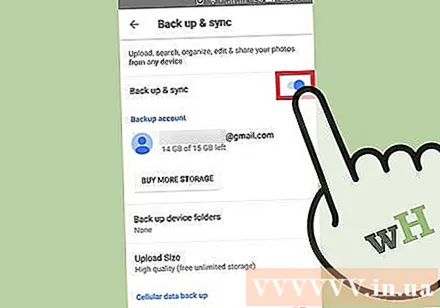
Prenesite slike v računalnik ali oblak. Če slika v Androidu zavzame veliko pomnilnika, lahko podatke prenesete v računalnik ali naložite v storitev za shranjevanje v oblaku, da sprostite prostor v napravi.- Preklopite na računalnik - Napravo Android povežite z računalnikom prek kabla USB. Odprite podokno z obvestili, kliknite možnost USB in izberite »Prenos fotografij«. Odprite okno Computer / This PC, z desno miškino tipko kliknite napravo Android (ki lahko prikazuje samo številko modela) in izberite »Uvozi slike in videoposnetke«. Sledite navodilom za kopiranje vseh fotografij v napravi v mapo Slike. Kliknite povezavo "Več možnosti" in potrdite polje "Izbriši datoteke iz naprave po uvozu".
- Prenos na Mac - Napravo Android povežite z računalnikom Mac prek kabla USB. Odprite podokno z obvestili, kliknite možnost USB in izberite »Prenos fotografij«. V računalniku Mac odprite aplikacijo Image Capture in v meniju na levi izberite svojo napravo Android. Odprite dodatne možnosti na dnu menija in izberite »Izbriši po uvozu«. Kliknite "Uvozi vse", da prenesete vse fotografije iz naprave Android v Mac, nato pa jih izbrišete iz Androida.
- Nalaganje v oblaku - Prenesite aplikacijo Google Photos, če je še niste. Google Photos vam omogoča, da brezplačno varnostno kopirate vse svoje fotografije z le malo kakovosti ali jih naložite v shrambo Drive v izvirni kakovosti. Odprite meni Nastavitve Google Foto in tapnite »Varnostno kopiranje in sinhronizacija«. Kliknite »Velikost nalaganja«, da izberete, ali želite uporabljati brezplačno shrambo ali Drive. Dokler je vključena možnost »Varnostno kopiranje in sinhronizacija«, se fotografije samodejno naložijo. Nato v meniju z nastavitvami kliknite »Sprosti prostor«, da izbrišete vse fotografije, ki ste jih pravkar varnostno kopirali.
Izbrišite datoteko v mapi za prenos. Če še vedno želite sprostiti več pomnilnika, lahko vsebino v mapi Prenosi izbrišete. Ta mapa običajno vsebuje datoteke PDF ali druge formate, ki jih v napravo prenesete in uporabite enkrat.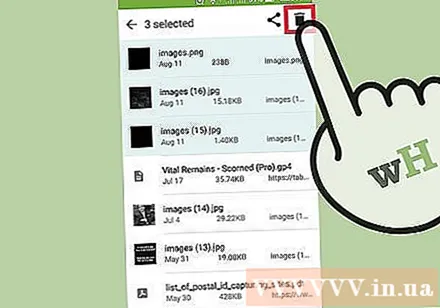
- V predalu za aplikacije odprite aplikacijo Prenosi. Gumb predala za aplikacije ima mrežo pik.
- Kliknite gumb "Izbriši" in izberite vse datoteke, ki jih želite izbrisati.
- Znova kliknite »Izbriši«, da izbrišete vse izbrane datoteke. Opomba: postopek se od proizvajalca telefona nekoliko razlikuje.
Zamenjajte programe, ki porabljajo RAM. Če nekaj v vašem telefonu porablja veliko sredstev, poskusite poiskati druge možnosti. Namesto uporabe aplikacije Facebook lahko na primer obiščete spletno mesto Facebook. Čeprav nekatere funkcije morda manjkajo, boste prihranili veliko sistemskih virov.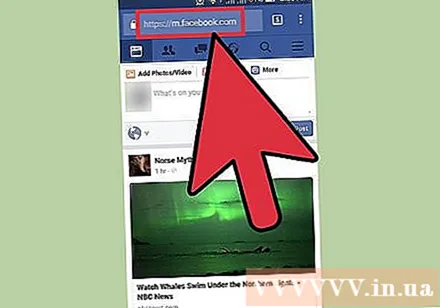
Izogibajte se aplikacijam, ki trdijo, da sproščajo RAM. V Trgovini Google Play je veliko aplikacij, ki oglašujejo in lahko povečajo zmogljivost sistema. Glede na to, kako je zasnovan Android, so te aplikacije redko učinkovite, včasih celo vplivajo na zmogljivost in ne na izboljšanje.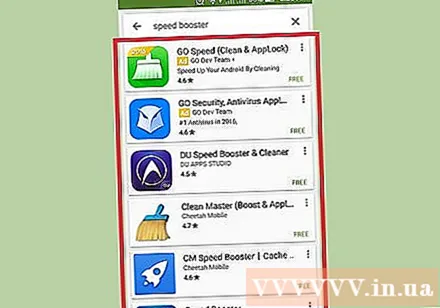
Posodobite sistemsko programsko opremo. Novejša različica sistemske programske opreme lahko izboljša delovanje naprave. Te različice včasih izvirajo iz operaterja, včasih pa nova različica morda ni združljiva s staro napravo.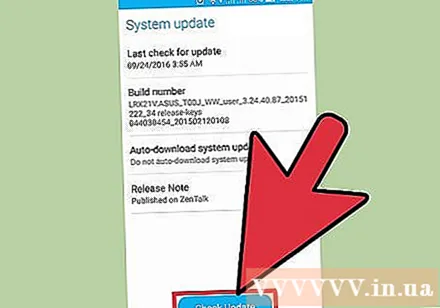
- V napravi odprite aplikacijo Nastavitve.
- Pomaknite se na dno menija in izberite »Posodobitve sistema«.
- Kliknite "Preveri za posodobitev" in namestite posodobitev (če je na voljo). Posodobitev običajno traja približno 20 minut, če je na voljo nova posodobitev.
2. način od 2: Na iPhonu
Redno in pogosto znova zaženite iPhone. Popoln ponovni zagon iPhonea bo ponastavil sistemski pomnilnik. Ta postopek poleg popravljanja aplikacij, ki ne delujejo pravilno ali porabljajo preveč virov, izboljša tudi splošno delovanje naprave.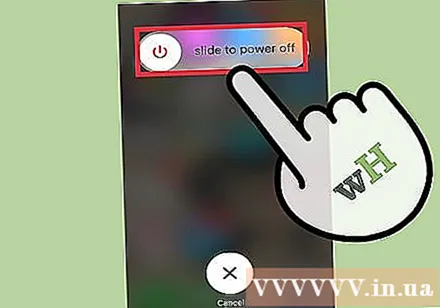
- Pridržite gumb za vklop, dokler se na zaslonu ne prikaže drsnik za vklop.
- S prstom povlecite drsnik, da izklopite iPhone.
- Po približno 10 sekundah znova pritisnite in držite gumb za vklop, da ponovno vklopite iPhone.
Ponastavite RAM iPhone. Ta hitri namig lahko uporabite za čiščenje RAM-a v iPhonu, tako da lahko aplikacije lažje uporabljajo več prostega RAM-a:
- Pridržite gumb za vklop, dokler se ne prikaže drsnik za vklop. Najprej pa se morate prepričati, da je vaš iPhone odklenjen.
- Ko se drsnik prikaže, 5 sekund pridržite gumb Domov. Če bo uspešen, se boste vrnili na začetni zaslon. Uporabljeni RAM bo izbrisan.
Izbrišite neuporabljene programe. Zmogljivost iPhona bo boljša, če bo na voljo nekaj prostega prostora. Eden najlažjih načinov za sprostitev pomnilnika je brisanje aplikacij, ki jih ne uporabljate več. Posledično se sprostijo pomnilnik in RAM za aplikacije, ki običajno delujejo v ozadju. Vsako aplikacijo lahko znova naložite brezplačno ali jo kupite v trgovini App Store.
- Na začetnem zaslonu poiščite aplikacijo, ki jo želite odstraniti.
- Pridržite aplikacijo, dokler se ikona ne začne premikati.
- Kliknite "X" v kotu aplikacije, ki jo želite izbrisati. Ponovite za katero koli drugo aplikacijo, ki jo želite izbrisati. Opomba: sistemske aplikacije jih ne bodo mogle izbrisati.
Slike, ki ste jih posneli, prenesite v računalnik. Če ste posneli veliko fotografij, se lahko prostor v iPhonu zapolni. Ko zmanjka pomnilnika, sistem postane počasen. Ta postopek prenosa slik se bo razlikoval glede na računalnik, ki ga uporabljate: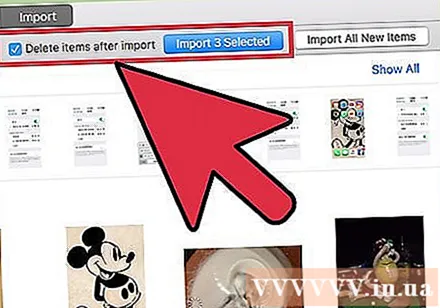
- Za Windows - iPhone povežite z računalnikom prek kabla USB. Odprite okno Computer / This PC in z desno miškino tipko kliknite ikono iPhone. Izberite "Uvozi slike in videoposnetke", da začnete uvoziti slike. Kliknite »Več možnosti« in potrdite polje »Izbriši datoteke iz naprave po uvozu«. Sledite navodilom na zaslonu, da fotografije uvozite v računalnik in jih izbrišete iz iPhona.
- Za Mac - iPhone in Mac povežite prek kabla USB. Odprite "Image Capture" in na seznamu naprav v levem meniju izberite iPhone. Na dnu menija razširite dodatne možnosti in izberite »Izbriši po uvozu«. Kliknite gumb »Uvozi vse«, da fotografije uvozite v računalnik in jih nato izbrišete iz iPhona.
Izklopite nekatere učinke. Nekateri prehodi menijev v sistemu iOS lahko upočasnijo starejše modele iPhone. Za izboljšanje učinkovitosti izklopite te učinke: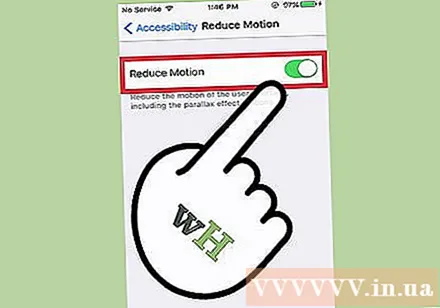
- Odprite aplikacijo Nastavitve in izberite »Splošno«.
- Kliknite "Dostopnost".
- Kliknite "Reduce Motion" in vklopite "Reduce Motion".
- Vrnite se v meni »Dostopnost« in izberite »Povečaj kontrast«. Nato vklopite možnost "Zmanjšaj prosojnost".
Izbrišite glasbo, ki je ne poslušate več. Tako kot slike lahko tudi glasbene datoteke zasedejo veliko pomnilnika v napravi. Če v telefonu zmanjkuje pomnilnika, lahko brisanje skladb, ki jih ne poslušate več, izboljša zmogljivost naprave. Z glasbo, kupljeno v iTunesu, jo boste lahko kadar koli znova prenesli. Z glasbo, sinhronizirano iz računalnika, jo lahko obnovite s ponovno sinhronizacijo.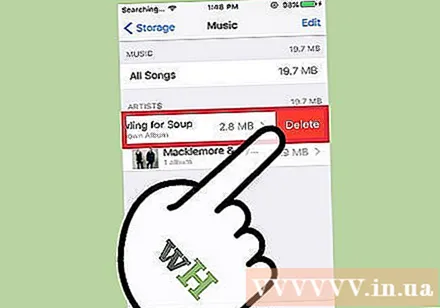
- Odprite aplikacijo Nastavitve in izberite »Splošno«.
- Dotaknite se "Storage & iCloud Usage", nato v razdelku Storage izberite "Manage Storage".
- Na seznamu aplikacij tapnite Glasba.
- Povlecite poljubnega izvajalca ali skladbo od desne proti levi in pritisnite "Delete". Če želite hkrati izbrisati vso glasbo, se lahko dotaknete tudi »Vse pesmi«.
Uporabite aplikacijo za preverjanje uporabe RAM-a. iPhone nima vgrajenih aplikacij za preverjanje, koliko RAM-a se uporablja. To je zato, ker sistem implicitno obravnava distribucijo RAM-a in ni viden uporabniku. Če želite spremljati porabo RAM-a, morate namestiti dodatne podporne aplikacije.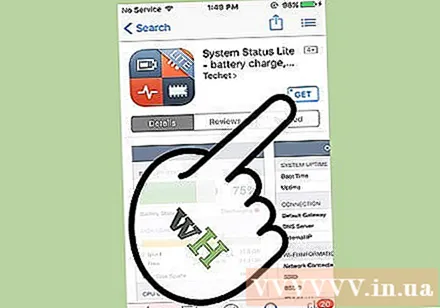
- Ena izmed najbolj priljubljenih aplikacij je Status sistema, vendar ne boste mogli videti uporabe RAM-a posamezne aplikacije.
Nasvet
- Za Android in iPhone vam ni treba zapreti vseh aplikacij na seznamu nedavnih uporab. Sistem ne bo uporabljal programov, ko jih ne uporabljate, s čimer bo omejil porabo sistemskih virov.



